
文件系统实例列表
单击控制台左侧导航栏的 [backcolor=transparent]文件系统列表 即可进入文件系统实例列表页面,如下图。
您可以在文件系统实例列表上对单个实例进行 [backcolor=transparent]修改备注名、添加挂载点、管理和删除操作。
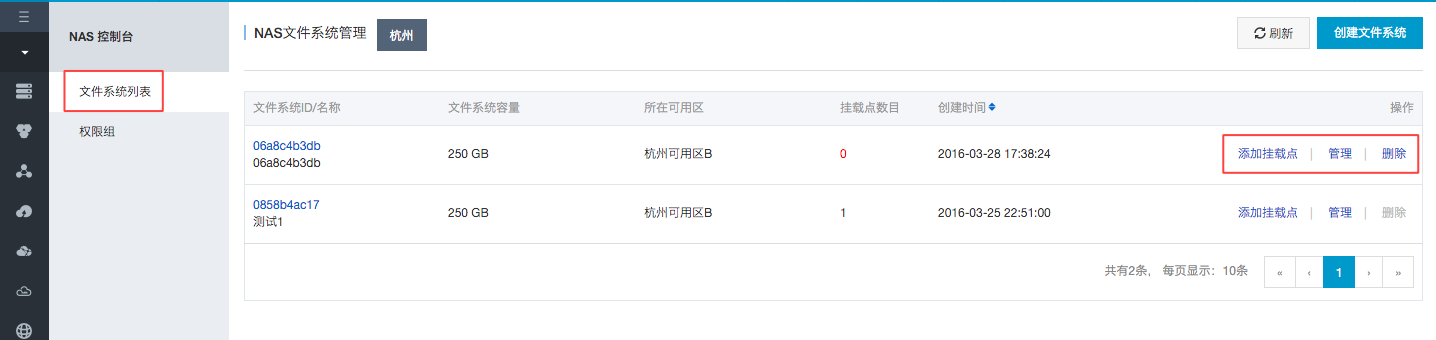
文件系统实例详情
单击文件系统实例列表上的 [backcolor=transparent]文件系统ID 或右侧 [backcolor=transparent]管理 链接,则可以进入文件系统详情页面,如下图。
详情页面分为上下两个部分:
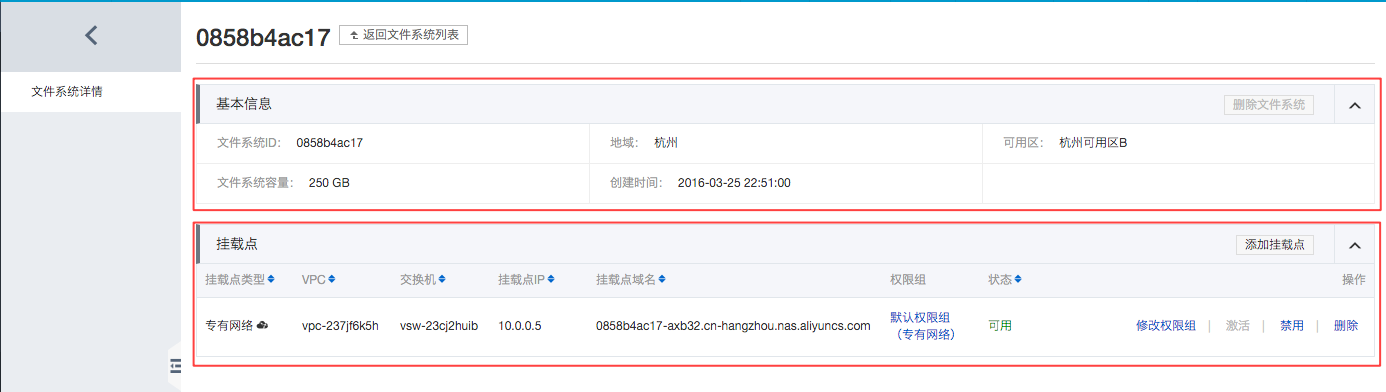
版权声明:本文内容由阿里云实名注册用户自发贡献,版权归原作者所有,阿里云开发者社区不拥有其著作权,亦不承担相应法律责任。具体规则请查看《阿里云开发者社区用户服务协议》和《阿里云开发者社区知识产权保护指引》。如果您发现本社区中有涉嫌抄袭的内容,填写侵权投诉表单进行举报,一经查实,本社区将立刻删除涉嫌侵权内容。
您提到的内容涉及阿里云的文件存储服务,特别是其分布式文件系统——阿里云文件存储NAS(Network Attached Storage)。下面我将根据您提供的信息点,详细解释每个操作环节:
综上所述,阿里云文件存储NAS提供了直观且功能丰富的管理界面,使用户能够轻松地创建、配置、监控以及管理文件系统实例,满足不同场景下的数据存储与访问需求。在进行任何重要操作,尤其是删除操作时,请务必谨慎处理,以避免数据丢失。